

Appleの「Mac」向け最新OS、「macOS Sierra」がリリースされた。Sierraに導入された新機能のうち、目玉は「Siri」の統合だ。ただしほかにも、「iCloud Drive」を利用して最適化されるストレージ、複数の機器をまたがってコピー&ペーストできる「ユニバーサルクリップボード」、ピクチャインピクチャの動画プレーヤー、「Apple Watch」を介した自動ロック解除、ウェブでの「Apple Pay」利用といった機能も新たに搭載している。
以前の「OS X」のリリースと同様に、Sierraへのアップグレードは、「Mac App Store」経由で無料で適用できる。手持ちのMacがSierraに対応しているかを確認し、以下の準備をしたうえで、更新ファイルをダウンロードしてインストールしよう。
Sierraにアップグレードする前の準備で最初にやることは、自分のMacがSierraに対応するかどうかの確認だ。すべてのMacがSierraにアップグレードできるわけではない。2009年前期かそれより前のモデルなら、残念ながら対象外だ。Appleによると、「2009年末以降に発売されたMacコンピュータ(Late 2009以降のモデル)は、macOS Sierraにアップグレードできる」という。Sierraに対応するMacのハードウェア要件を列挙すると、以下の通りだ。
手持ちのMacが何年製のモデルかを確認するには、画面左上にあるAppleメニューをクリックしてから、「このMacについて」をクリックする。最上部に記載されたOSの下、モデル名の右隣にどの時期のモデルかが記載されている。
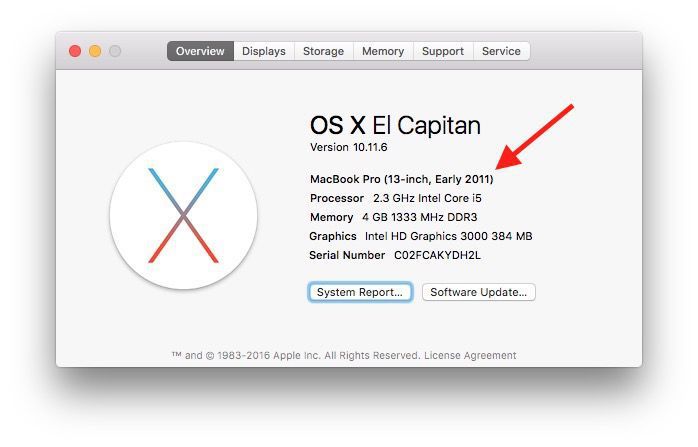
Appleは長年かけてOSアップデートのファイルサイズを縮小してきたため、ユーザーはmacOS Sierra用にそれほど多くの領域を空ける必要はない。ダウンロードするファイルの容量はわずか4.78Gバイトだが、今回のアップデートを良い口実に、Macを少し掃除してみたらいかがだろうか。不要になった古いアプリやファイルがあれば、それらを削除する。念のため残しておきたいなら、iCloud Driveや好きなクラウドストレージサービスを介して、フォルダやファイルをクラウドに移動しよう。
新しいOSをインストールするなどの大がかりな操作をする前には、システムのバックアップを行ってデータを保護すべきだ。万が一インストールに失敗しても、重要なドキュメントや、写真と楽曲のライブラリを失いたくないだろう。幸い、Macにはバックアップを簡単にするツールが含まれている。それが「Time Machine」だ。Time Machineを設定する方法は、こちらに説明がある。
macOS Sierraは、Mac App Storeを介して無料アップデートとして入手できる。Mac App Storeを開いて、「アップデート」タブをクリックしよう。リストの最初にmacOS Sierraが表示されるはずだ。「アップデート」ボタンをクリックすると、更新ファイルがダウンロードされる(macOS Sierraが表示されない場合は、「sierra」で検索するとすぐに見つかるはずだ)。Mac App Storeの「購入済み」タブで、ダウンロードの進行状況を追跡できる。
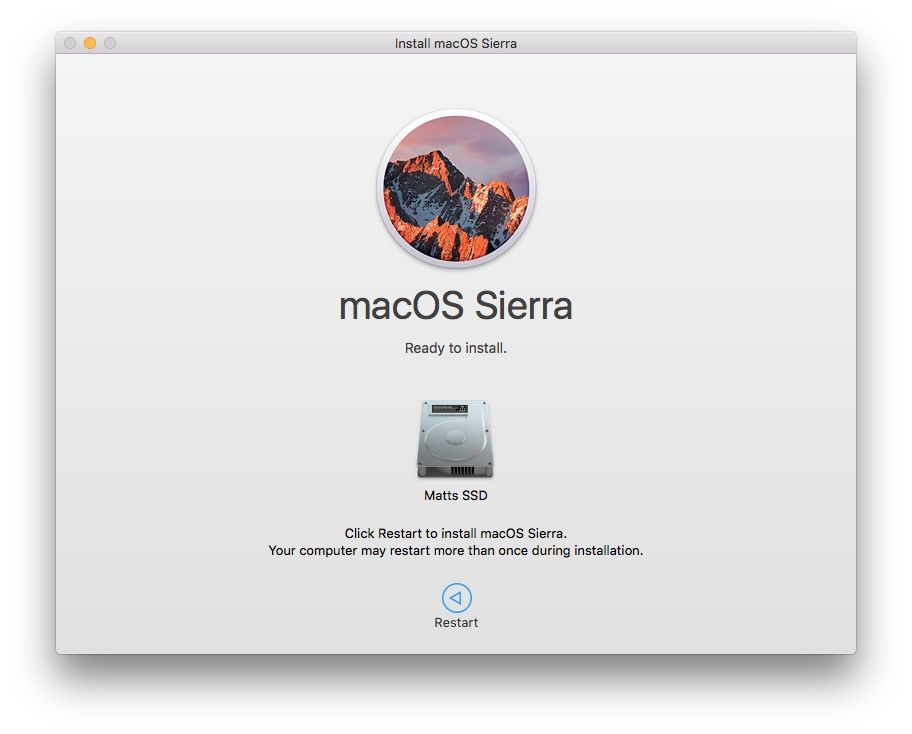
ダウンロードが完了したら、macOS Sierraのインストーラが起動する。指示される手順に従うだけで更新ファイルがインストールされる。
この記事は海外CBS Interactive発の記事を朝日インタラクティブが日本向けに編集したものです。
CNET Japanの記事を毎朝メールでまとめ読み(無料)
 データ統合のススメ
データ統合のススメ
OMO戦略や小売DXの実現へ
顧客満足度を高めるデータ活用5つの打ち手
 ビジネスの推進には必須!
ビジネスの推進には必須!
ZDNET×マイクロソフトが贈る特別企画
今、必要な戦略的セキュリティとガバナンス
 CES2024で示した未来
CES2024で示した未来
ものづくりの革新と社会課題の解決
ニコンが描く「人と機械が共創する社会」
 脱炭素のために”家”ができること
脱炭素のために”家”ができること
パナソニックのV2H蓄電システムで創る
エコなのに快適な未来の住宅環境